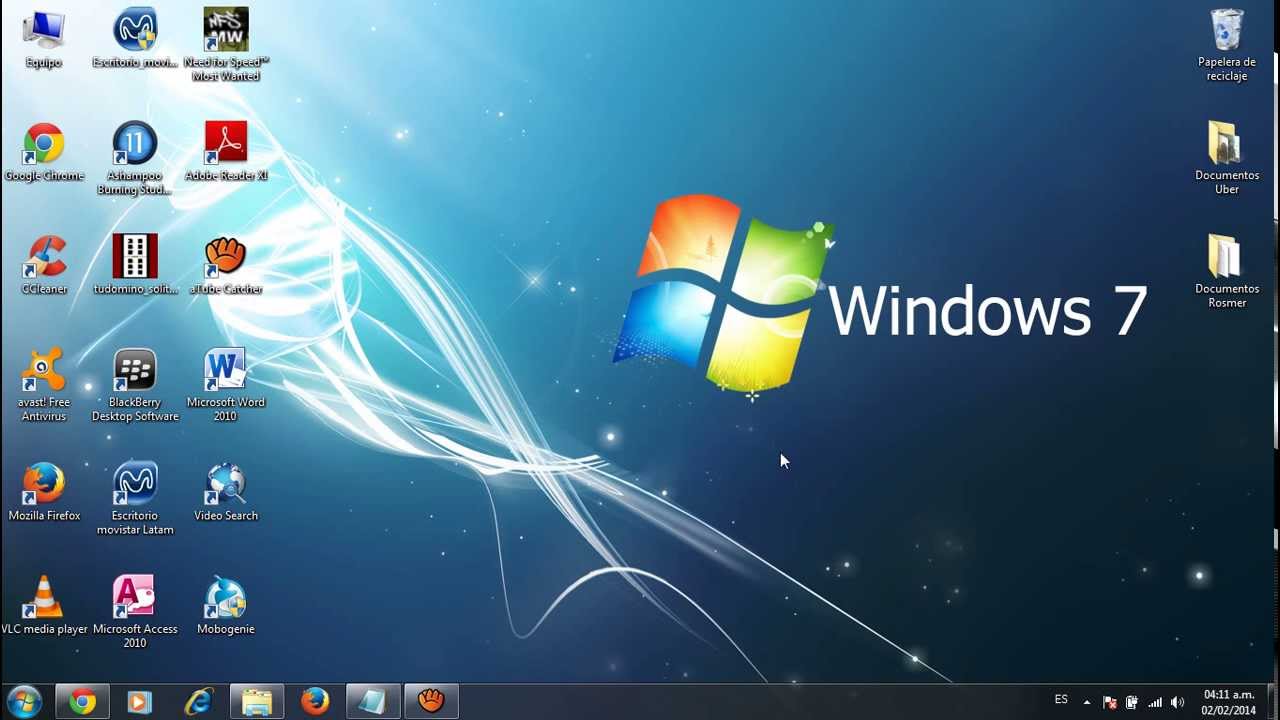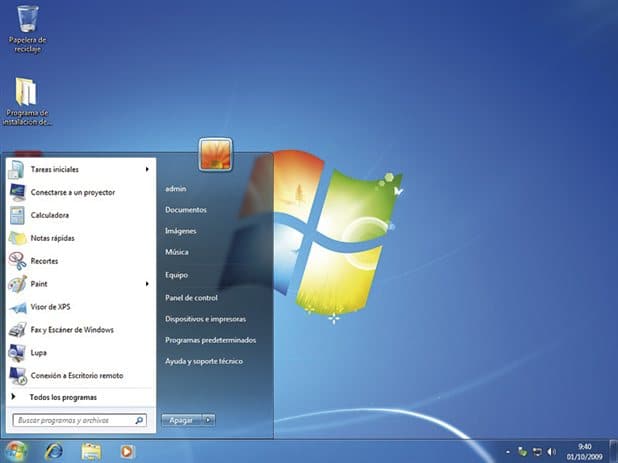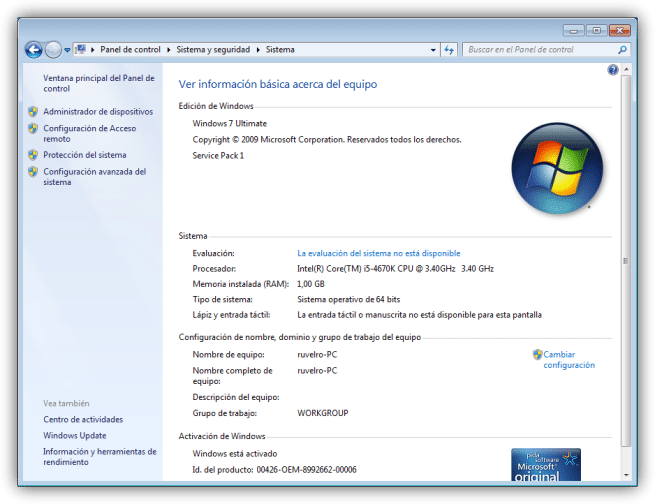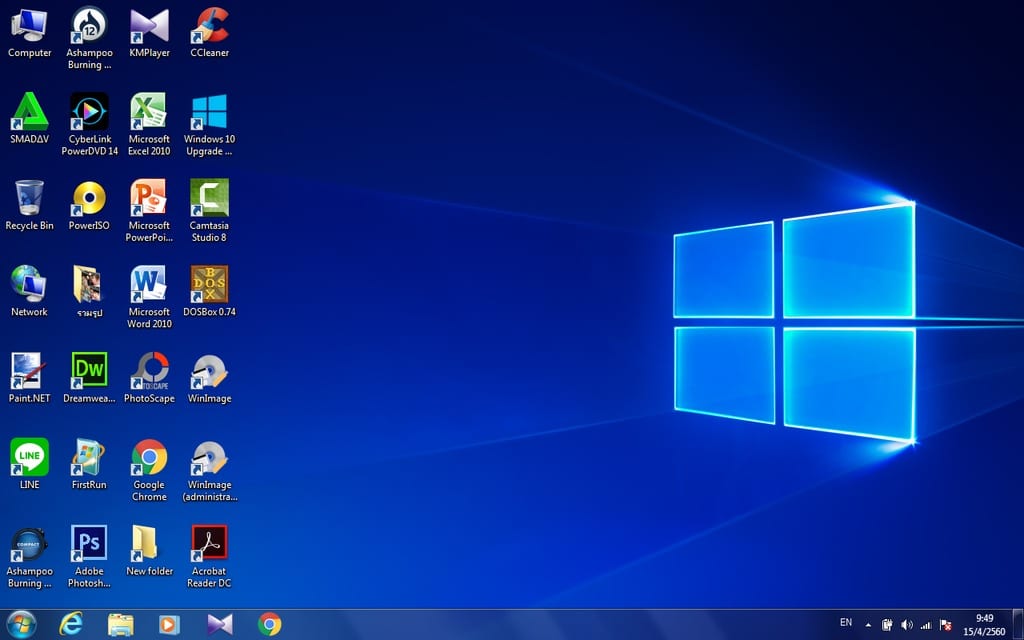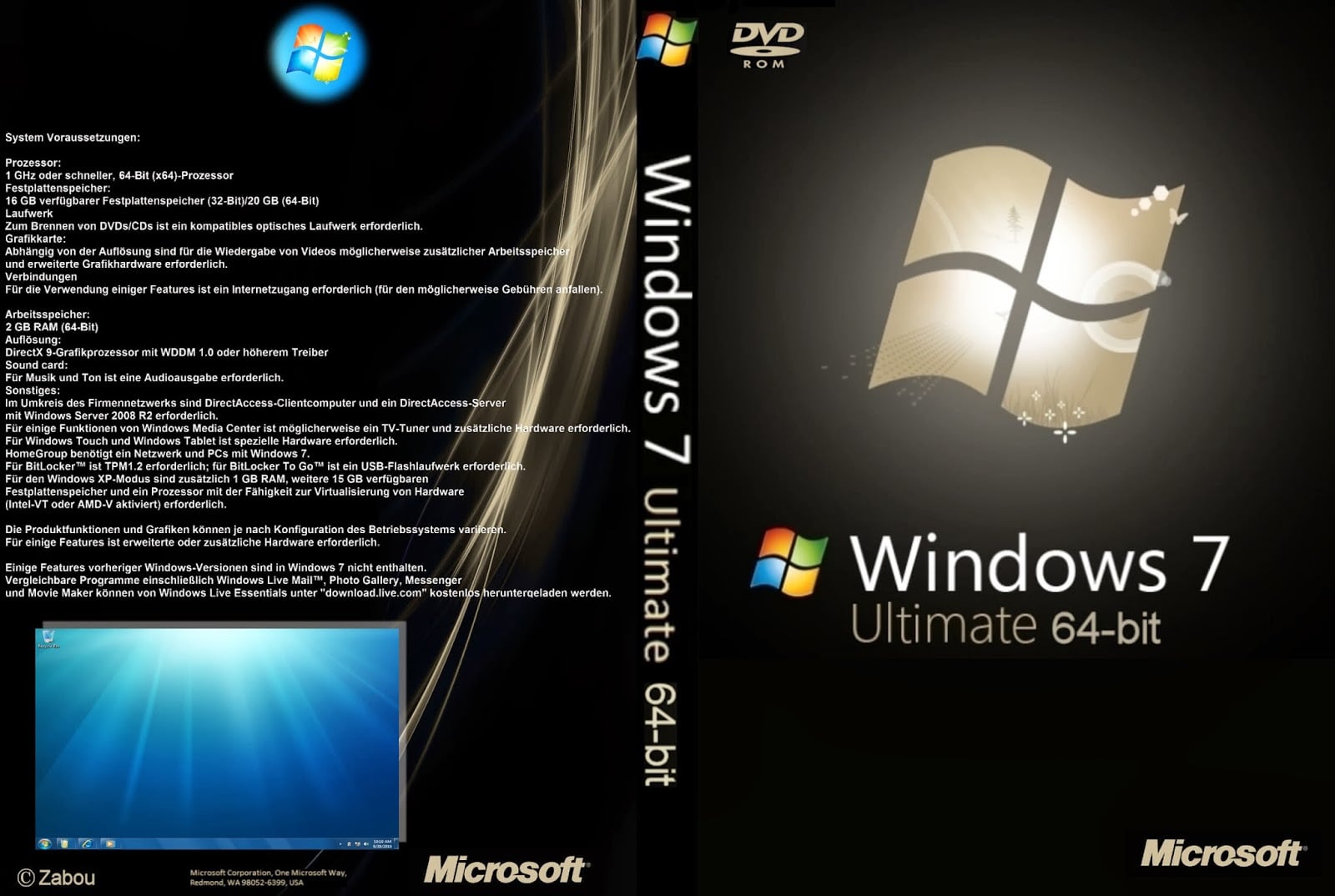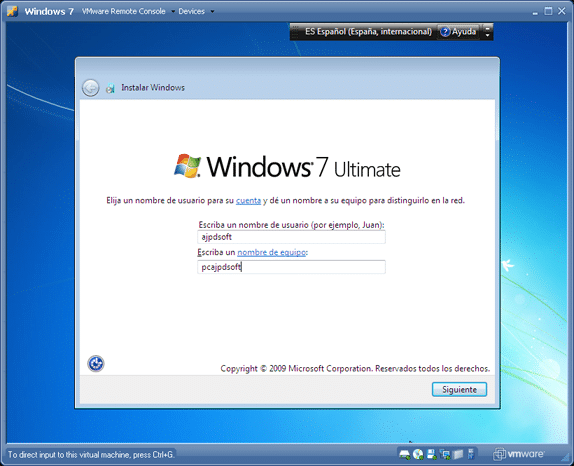Μην ανησυχείτε, εδώ σας φέρνουμε έναν οδηγό για να μπορείτε να ενημερώσετε το Windows 7 Starter σε Ultimate, αν δεν ξέρετε πώς να το κάνετε, μην σταματήσετε να τον διαβάζετε, θα είναι πολύ χρήσιμο.
Απαιτήσεις για την αναβάθμιση των Windows 7 Starter σε Windows 7 Ultimate
Πρώτα απ 'όλα, για να πραγματοποιήσουμε την ενημέρωση των Windows 7 Starter σε Ultimate, πρέπει να συμμορφωνόμαστε με ορισμένες πολύ σημαντικές οδηγίες για τη σωστή λειτουργία, απόδοση και αποτελεσματικότητα του υπολογιστή μας, καθώς και για να επιτρέψουμε στον υπολογιστή μας να έχει πρόσβαση σε καλύτερες συνθήκες και εφαρμογές για την καλύτερη χρήση και εκμετάλλευση του υπολογιστή μας.
Απαιτήσεις που πρέπει να πληρούνται για την ενημέρωση των Windows 7 Starter σε Ultimate
Οι απαιτήσεις που πρέπει να πληρούνται είναι πολύ σημαντικές, επιπλέον κάθε μία είναι ειδική για τη σωστή λειτουργία και απόδοση των Windows 7 Ultimate για εγκατάσταση, οι απαιτήσεις που πρέπει να πληρούνται είναι:
- Έχετε έναν επεξεργαστή συμβατό 32-bit ή 64-bit, ανάλογα με το ποια από τις δύο εκδόσεις του Windows 7 Ultimate θέλετε να εγκαταστήσετε.
- Ο υπολογιστής πρέπει να έχει μνήμη RAM 4 gigabyte ή μεγαλύτερη.
- Χώρος στο σκληρό δίσκο ίσος ή μεγαλύτερος από 20 gigabyte.
- Έχετε έναν επεξεργαστή DirectX 9 με ελεγκτή WDDM 1.0 ή έναν πιο ικανό και με ελεγκτή υψηλότερο από αυτόν που αναφέρθηκε ήδη.
Επαλήθευση συμμόρφωσης με τις απαιτήσεις για την ενημέρωση του υπολογιστή μας
Πρώτα απ 'όλα, γνωρίζοντας τις απαιτήσεις, προχωράμε στην επαλήθευση ότι συμμορφωνόμαστε με τις απαιτήσεις που αναφέρθηκαν ήδη στην προηγούμενη ενότητα, πρέπει να πραγματοποιήσουμε την επαλήθευση βήμα προς βήμα και να σημειώσουμε ότι πληρούμε τις απαραίτητες απαιτήσεις για την ενημέρωση του Windows 7 Starter σε Windows 7 Ultimate.
Βήματα για να πραγματοποιήσουμε την επαλήθευση του υπολογιστή μας
Τα βήματα που πρέπει να ακολουθήσουμε για την επαλήθευση του υπολογιστή μας είναι τα εξής:
- Για να ξεκινήσουμε προχωράμε στο άνοιγμα του μενού έναρξης του υπολογιστή μας.
- Στο μενού έναρξης θα αναζητήσουμε την επιλογή «Εξοπλισμός» και θα προχωρήσουμε με δεξί κλικ πάνω της.
- Στη συνέχεια θα ανοίξει ένα νέο παράθυρο.
- Ήδη στο παράθυρο «Εξοπλισμός» κάνουμε δεξί κλικ πάνω του αλλά σε ένα χώρο που δεν επιλέγει κανένα από τα εικονίδια μέσα στο παράθυρο «Εξοπλισμός».
- Στη συνέχεια, θα εμφανιστεί ένα παράθυρο επιλογών στο παράθυρο στο οποίο πρέπει να κάνουμε αριστερό κλικ στην επιλογή «Ιδιότητες».
- Στη συνέχεια θα ανοίξει ένα παράθυρο με όλα τα δεδομένα του υπολογιστή μας, εκεί θα προχωρήσουμε στην επαλήθευση του υπολογιστή μας, και έτσι έχουμε υπόψη μας ότι συμμορφωνόμαστε με κάθε μία από τις απαιτήσεις που αναφέρθηκαν στην προηγούμενη ενότητα.
Και γνωρίζοντας τις απαιτήσεις για την ενημέρωση του υπολογιστή μας, εκτός από τη συμμόρφωσή μας με αυτές, μπορούμε να προχωρήσουμε στην ενημέρωση του Windows 7 Starter σε Windows 7 Ultimate.
Εάν θέλετε να μάθετε περισσότερα για το Windows 7 Starter, σας προσκαλούμε να διαβάσετε το άρθρο μας: Ενημερώστε τα Windows 7 Starter.
Βήματα για την αναβάθμιση των Windows 7 Starter σε Windows 7 Ultimate
Αφού ολοκληρωθούν όλα όσα αναφέρθηκαν στις προηγούμενες ενότητες, πρέπει να πραγματοποιήσουμε μια σειρά διαδοχικών βημάτων για να πραγματοποιήσουμε την ενημέρωση του Windows 7 Starter στα Windows 7 Ultimate, είναι εξαιρετικά σημαντικό να τα εκτελούμε με καλό τρόπο και χωρίς να παραλείψετε κανένα βήμα, ώστε η ενημέρωση να πραγματοποιείται αποτελεσματικά και πλήρως.
Υπάρχουν 2 τρόποι για να ενημερώσετε τα Windows 7 μας σε Windows 7 Ultimate και στη συνέχεια θα σας δείξουμε να επιλέξετε ποιο από τα δύο θέλετε να κάνετε, αξίζει επίσης να αναφέρουμε ότι και οι δύο μέθοδοι είναι αποτελεσματικές και έχουν τον ίδιο σκοπό. Ενημερώστε το Windows 7 Starter μας στο Ultimate.
Βήματα που πρέπει να ακολουθήσετε για την αναβάθμιση των Windows 7 Starter σε Ultimate μέσω της λειτουργίας 1
Η πρώτη μέθοδος ενημέρωσης είναι η δυνατότητα μέσω της υπηρεσίας ενημέρωσης Internet που διαθέτουν τα Windows 7, τόσο 32 bit όσο και 64 bit, συμμορφώνοντας πλήρως τα βήματα που πρέπει να ακολουθήσουμε και χωρίς να περάσουμε κανένα από αυτά θα μας επιτρέψει τη σωστή λειτουργία των Windows 7 Ultimate για εγκατάσταση στον υπολογιστή μας.
Τα βήματα που πρέπει να ακολουθήσετε είναι αυτά:
- Ανοίγουμε το μενού έναρξης του Windows 7 Starter.
- Στη γραμμή αναζήτησης πρέπει να τοποθετήσουμε το "Windows Anytime Upgrade".
- Η επιλογή θα εμφανιστεί στη λίστα των σχετικών αναζητήσεων και κάναμε αριστερό κλικ πάνω της.
- Στη συνέχεια θα εμφανιστεί ένα νέο παράθυρο όπου θα πρέπει να τοποθετήσουμε τις επιλογές ενημέρωσης μέσω ενός κλειδιού ενεργοποίησης ή μέσω Διαδικτύου. Στο βίντεο επίδειξης που υπάρχει σε αυτήν την ανάρτηση υπάρχουν μερικά κλειδιά ενεργοποίησης για να πραγματοποιήσετε την ενημέρωση μέσω ενός κλειδιού ενεργοποίησης. Διαφορετικά, το κλειδί δεν είναι απαραίτητο για την ενημέρωση μέσω Διαδικτύου στην αρχή της, αλλά στο τέλος για την ενεργοποίησή της.Αν η επιλογή μας ήταν ενημέρωση μέσω Διαδικτύου, θα πρέπει μόνο να επιλέξουμε την επιλογή και να κάνουμε κλικ στο update.
- Στη συνέχεια, θα εμφανιστεί ένα νέο παράθυρο στο οποίο θα εμφανιστεί μια γραμμή φόρτωσης η οποία θα γεμίζει ενώ εκτελείται η ενημέρωση, τείνει να διαρκέσει μερικά λεπτά, σας συμβουλεύουμε να είστε υπομονετικοί.
- Μόλις ολοκληρωθεί η ενημέρωση, ο υπολογιστής μας θα ζητήσει επανεκκίνηση, ώστε ο υπολογιστής να ολοκληρώσει την εγκατάσταση της ενημέρωσης.
- Μόλις γίνει επανεκκίνηση του υπολογιστή και εγκατασταθούν και λανσαριστούν οι ενημερώσεις, προχωράμε στην ενεργοποίηση των εγκατεστημένων Windows με το κλειδί ενεργοποίησης που εμφανίζεται στο βίντεο επίδειξης.
Και έτοιμος θα έχουμε τον ενημερωμένο μας υπολογιστή, από Windows 7 Starter έως Windows 7 Ultimate με όλες τις ενεργές λειτουργίες του.
- Διαφορετικά, εάν η επιλογή μας ήταν Ενημέρωση με Κλειδί ενεργοποίησης, προχωράμε στην επιλογή της επιλογής και πατάμε Επόμενο.
- Στη συνέχεια, στο παράθυρο του προγράμματος ενημέρωσης, εισάγουμε το κλειδί ενεργοποίησης των Windows για πρόσβαση στην ενημέρωση των Windows μας.
- Στη συνέχεια, θα εμφανιστεί ένα παράθυρο με τη γραμμή φόρτωσης της ενημέρωσης που θα γεμίσει καθώς πραγματοποιείται η ενημέρωση.
- Μόλις η ενημέρωση είναι έτοιμη, προχωράμε στην επανεκκίνηση του συστήματος ώστε τα τμήματα της ενημέρωσης να εκτελούνται μόνιμα.
Αφού κάνουμε επανεκκίνηση του υπολογιστή μας, έχει ήδη τις ενημερώσεις έτοιμες και ενεργοποιημένες, σε αντίθεση με την άλλη επιλογή που πρέπει να ενεργοποιήσουμε τα Windows 7 Ultimate, σε αυτήν την επιλογή το έχουμε ήδη ενεργοποιημένο και έτοιμο για χρήση και απολαύστε αφού το ενεργοποιούμε στην αρχή του εκσυγχρονίζω.
Βήματα που πρέπει να ακολουθήσετε για την αναβάθμιση των Windows 7 Starter σε Ultimate μέσω της λειτουργίας 2
Η δεύτερη μέθοδος συνίσταται στην ενημέρωση του Windows 7 Starter στα Windows 7 Ultimate μέσω συσκευών εξωτερικών του υπολογιστή μας, που είναι το παραδοσιακό CD εγκατάστασης ή μέσω μιας ενημέρωσης Pendrive, καθώς οι εν λόγω εξωτερικές συσκευές αποθήκευσης που έχουν περιεχόμενο Το πρόγραμμα εγκατάστασης των Windows 7 είναι οι πιο χρησιμοποιούμενες. μακριά για να εκτελέσετε το έργο της ενημέρωσης υπολογιστών.
Τα βήματα που πρέπει να ακολουθήσετε για την εκτέλεση της ενημέρωσης είναι τα εξής:
- Για να ξεκινήσουμε την ενημέρωση προχωράμε στη δημιουργία αντιγράφου ασφαλείας όλων των δεδομένων στον υπολογιστή μας.
- Αφού κάνουμε το αντίγραφο ασφαλείας των δεδομένων μας, εισάγουμε το CD εγκατάστασης ή το Pendrive στη μονάδα DVD-ROM του υπολογιστή μας, αν χρειαστεί.
- Ανοίγουμε το μενού έναρξης και αναζητούμε την επιλογή «Υπολογιστής» και κάνουμε αριστερό κλικ πάνω της.
- Μόλις ανοίξει το παράθυρο «Εξοπλισμός», προχωράμε στην επιλογή του CD ή του Pendrive στο παράθυρο «Εξοπλισμός» για να ανοίξει η αποθήκευση των εν λόγω εξωτερικών συσκευών αποθήκευσης.
- Μόλις ανοίξει ο χώρος αποθήκευσης της συσκευής με το πρόγραμμα εγκατάστασης, κάνουμε κλικ στο Setup of the installer κάνοντας διπλό αριστερό κλικ πάνω του.
- Μόλις ανοίξει το Setup, θα εμφανιστεί ένα παράθυρο με 2 επιλογές εκτός από το λογότυπο των Windows, οι οποίες είναι η επιλογή "Discover more about Windows 7" και η επιλογή "Install", από τις προαναφερθείσες επιλογές πρέπει να επιλέξουμε την επιλογή "Εγκατάσταση ».
- Στη συνέχεια θα εμφανιστεί ένα άλλο παράθυρο στο οποίο το πρόγραμμα εγκατάστασης μας ζητά να διαλέξουμε ανάμεσα σε 2 επιλογές, εκ των οποίων η μία θα εγκαταστήσει τα Windows με όλες τις μέχρι τώρα ενημερώσεις και η άλλη ενημερώνει μόνο τα Windows χωρίς τις ενημερώσεις και πρέπει να επιλέξουμε την πρώτη επιλογή που αναφέρεται εγκαταστήστε τα Windows με ενημερώσεις.
- Στη συνέχεια, θα εμφανιστεί ένα άλλο παράθυρο με τους τύπους Windows 7 που μπορούν να εγκατασταθούν.Στην περίπτωσή μας, πρέπει να επιλέξουμε μία από τις 2 εκδόσεις των Windows 7 Ultimate που θέλουμε να εγκαταστήσουμε.
- Τώρα θα εμφανιστεί ένα άλλο παράθυρο με την άδεια χρήσης των Windows, το οποίο θα διαβάσουμε και θα αποδεχθούμε.
- Μόλις ολοκληρωθεί το προηγούμενο βήμα, θα εμφανιστεί ένα νέο παράθυρο με τους τύπους εγκατάστασης, από το οποίο θα επιλέξουμε την επιλογή “Update” ώστε να εγκατασταθούν τα Windows με τις ενημερώσεις που έχουν κυκλοφορήσει μέχρι τώρα.
- Το πρόγραμμα εγκατάστασης θα προχωρήσει στην επιβεβαίωση ότι όλα τα απαραίτητα για την ενημέρωση είναι διαθέσιμα και ότι όλα γίνονται σύμφωνα με τις παραμέτρους για την ενημέρωση και στη συνέχεια επιλέγουμε το Σκληρό Δίσκο όπου θα πραγματοποιηθεί η εγκατάσταση των Windows μας.
- Τώρα θα εφαρμόσει τις ενημερώσεις και θα μας ζητήσει ένα όνομα χρήστη για να χρησιμοποιήσει τον υπολογιστή
- Επιλέγουμε τον τρόπο με τον οποίο θα πραγματοποιούνται οι ενημερώσεις, την ώρα καθώς και την αντίστοιχη ημερομηνία και τέλος επιλέγουμε τον τύπο σύνδεσης στο Internet που έχουμε.
- Και τέλος, συνεχίζουμε να επαληθεύουμε ότι όλα έχουν εγκατασταθεί με καλό τρόπο και έχουν ολοκληρωθεί μέσω της ίδιας μεθόδου με την οποία επαληθεύσαμε ότι εκπληρώσαμε ό,τι είναι απαραίτητο για την ενημέρωση που παρουσιάστηκε στην προηγούμενη ενότητα.
Συγχαρητήρια, έχετε ήδη ενημερώσει το σύστημά σας στα Windows 7 Ultimate με όλες τις ιδιότητες και τις αρετές του, έτοιμο και πρόθυμο να τα χρησιμοποιήσετε και έτσι η εργασία σας στον υπολογιστή σας είναι πιο άνετη, αποτελεσματική και γρήγορη για να διευκολύνει την εργασία σας στον υπολογιστή.
Εάν ενδιαφέρεστε να μάθετε περισσότερα για τα Windows 7 Ultimate, σας προσκαλούμε να δείτε το άρθρο μας: Ενημερώστε τα Windows 7 Ultimate 64 bit.